Windows 11에서 숨겨진 파일 표시하는 방법

Microsoft Windows 11에서 드라이브와 폴더를 탐색할 때 모든 숨겨진 파일을 표시하도록 설정하는 방법을 설명합니다. 이 세 가지 유용한 방법을 시도해 보세요.

파일 탐색기에서 최근 및 자주 사용하는 파일과 폴더를 지우려면:
파일 탐색기를 실행합니다.
파일 > 폴더 및 검색 옵션 변경을 클릭합니다.
"개인 정보" 섹션에서 "지우기" 버튼을 클릭합니다.
Windows 10의 파일 탐색기는 빠른 액세스 기능의 일부로 최근에 자주 사용하는 파일과 폴더를 추적합니다. 이 화면을 사용하면 가장 많이 사용하는 위치에 빠르게 액세스할 수 있으므로 어제 열었던 파일을 찾기 위해 디렉토리 구조를 드릴할 필요가 없습니다.
빠른 액세스가 편리하지만 때로는 이를 지우고 다시 시작해야 할 수도 있습니다. 이렇게 하려면 파일 탐색기에서 파일 메뉴를 클릭한 다음 "폴더 및 검색 옵션 변경" 버튼을 클릭합니다.
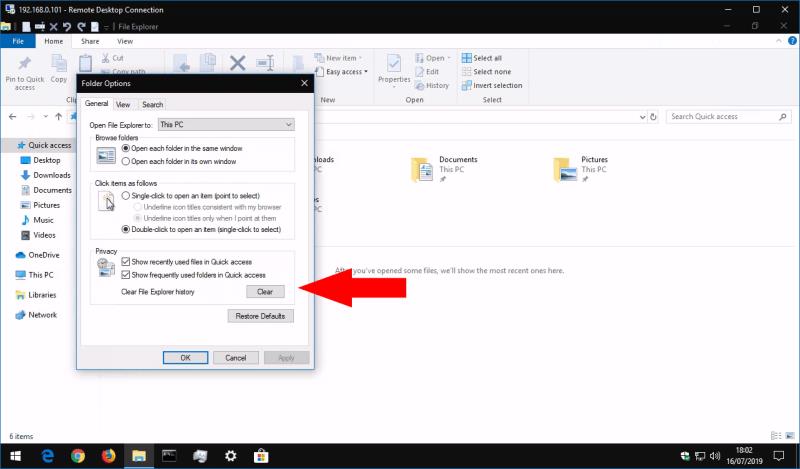
폴더 옵션 팝업 메뉴가 열립니다. "개인 정보" 섹션에서 "지우기" 버튼을 클릭하여 빠른 액세스 기록을 제거하십시오. 이렇게 하면 최근에 자주 사용하는 파일 및 폴더의 색인이 삭제되어 파일 탐색기를 사용할 때 처음부터 다시 작성하기 시작합니다.
"지우기" 버튼 위의 두 확인란을 사용하여 이 동작을 완전히 비활성화할 수 있습니다. 첫 번째 확인란은 최근에 사용한 파일 추적을 비활성화하고 두 번째 확인란은 "자주 사용하는 폴더" 섹션을 제거합니다.
Microsoft Windows 11에서 드라이브와 폴더를 탐색할 때 모든 숨겨진 파일을 표시하도록 설정하는 방법을 설명합니다. 이 세 가지 유용한 방법을 시도해 보세요.
Windows 11에서 CAB 파일을 설치하는 방법을 단계별로 설명합니다. DISM, PowerShell, 파일 탐색기를 활용한 CAB 파일 설치 및 추출 방법을 알아보세요.
Windows 10에 대한 Microsoft의 만트라는 선택 선택 선택인 것 같습니다. 사용자는 OS 간 전환과 같이 원하는 대로 OS를 변경할 수 있는 많은 권한이 있습니다.
Windows 10은 시스템 전체에서 숨겨진 파일을 지원합니다. 이 기능은 이름에 따라 탐색할 때 표시하지 않으려는 파일을 숨기는 데 사용할 수 있습니다.
Windows 10에는 최근 작업에 더 쉽게 액세스할 수 있도록 하는 파일 탐색기에 대한 새로운 기본 보기가 도입되었습니다. 파일 탐색기를 열면 이제
다른 사람이 액세스할 수 없는 파일이 있는 경우 암호로 파일을 잠그는 것이 마음의 평화를 얻는 가장 간단한 방법이 될 수 있습니다. Windows에 내장된
파일 탐색기(이전에는 Windows 탐색기 및 정식으로 explorer.exe)는 가장 많이 사용되는 Windows 구성 요소 중 하나입니다. 실행 파일에는 두 가지 고유한 역할이 있습니다.
파일 탐색기(이전의 Windows 탐색기)는 수년에 걸쳐 꾸준히 발전하여 사용하기 쉬워졌습니다. 한 가지 변경 사항은 디렉토리 경로를 예쁘게 꾸미는 것입니다.
네트워크 드라이브는 조직 전체에서 공통 파일을 공유하는 데 자주 사용되며, 특히 OneDrive와 같은 클라우드 기반 인프라로의 마이그레이션이 아직 이루어지지 않은 경우
Windows 10에서 파일 기록 기능을 사용하면 실수로 항목을 삭제한 경우 파일 및 폴더의 복사본을 안전한 위치에 백업할 수 있습니다. 에 의해
명령 프롬프트(또는 PowerShell 또는 Windows 터미널)에서 파일 시스템을 탐색하려면 cd 및 dir의 두 가지 기본 명령이 필요합니다. 첫 번째(변경
수 세대 동안 Windows에는 바탕 화면, 문서, 다운로드, 음악, 사진 및 비디오의 6가지 최상위 폴더가 함께 제공되었습니다. 2017년 10월, Windows 10
Windows 10에서 즉시 대량으로 파일 이름을 바꾸는 기능을 원한 적이 있습니까? PowerToys가 제공하는 또 다른 놀라운 유틸리티인 PowerRename으로 여러분을 지원합니다.
네트워크 연결 하드 드라이브 또는 NAS(Network Attached Storage)는 PC에 더 많은 스토리지를 추가하는 동시에 다른 사용자가 사용할 수 있도록 하는 좋은 방법입니다.
Microsoft는 종종 Windows 10에서 캐시를 지우면 PC가 더 빨리 실행되고 앱에 더 많은 하드 드라이브 공간을 활용할 수 있다고 제안합니다.
이미 PowerToys를 사용하고 있다면 키보드 관리자를 포함하여 삶을 더 쉽게 만들어주는 유용한 유틸리티를 모두 알고 있을 것입니다.
Zoom 프로필 사진을 제거하는 방법과 그 과정에서 발생할 수 있는 문제를 해결하는 방법을 알아보세요. 간단한 단계로 프로필 사진을 클리어하세요.
Android에서 Google TTS(텍스트 음성 변환)를 변경하는 방법을 단계별로 설명합니다. 음성, 언어, 속도, 피치 설정을 최적화하는 방법을 알아보세요.
Microsoft Teams에서 항상 사용 가능한 상태를 유지하는 방법을 알아보세요. 간단한 단계로 클라이언트와의 원활한 소통을 보장하고, 상태 변경 원리와 설정 방법을 상세히 설명합니다.
Samsung Galaxy Tab S8에서 microSD 카드를 삽입, 제거, 포맷하는 방법을 단계별로 설명합니다. 최적의 microSD 카드 추천 및 스토리지 확장 팁 포함.
슬랙 메시지 삭제 방법을 개별/대량 삭제부터 자동 삭제 설정까지 5가지 방법으로 상세 설명. 삭제 후 복구 가능성, 관리자 권한 설정 등 실무 팁과 통계 자료 포함 가이드
Microsoft Lists의 5가지 주요 기능과 템플릿 활용법을 통해 업무 효율성을 40% 이상 개선하는 방법을 단계별로 설명합니다. Teams/SharePoint 연동 팁과 전문가 추천 워크플로우 제공
트위터에서 민감한 콘텐츠를 보는 방법을 알고 싶으신가요? 이 가이드에서는 웹 및 모바일 앱에서 민감한 콘텐츠를 활성화하는 방법을 단계별로 설명합니다. 트위터 설정을 최적화하는 방법을 알아보세요!
WhatsApp 사기를 피하는 방법을 알아보세요. 최신 소셜 미디어 사기 유형과 예방 팁을 확인하여 개인 정보를 안전하게 보호하세요.
OneDrive에서 "바로 가기를 이동할 수 없음" 오류를 해결하는 방법을 알아보세요. 파일 삭제, PC 연결 해제, 앱 업데이트, 재설정 등 4가지 효과적인 해결책을 제공합니다.
Microsoft Teams 파일 업로드 문제 해결 방법을 제시합니다. Microsoft Office 365와의 연동을 통해 사용되는 Teams의 파일 공유에서 겪는 다양한 오류를 해결해보세요.























